如果你将手机连接到 Windows PC 并且长时间看不到任何迹象,则可能是 USB 设备在 Windows 10 问题中无法识别,这确实会让你感到沮丧。可能出现紧急情况,你可能无法从 USB 端口传输重要文件。所以在这里我们想告诉你这个问题的解决方案。它就像 USB 的错误应用一样简单,但也可能是 Windows 上的 USB 设备驱动程序问题。让我们在这篇文章中进行讨论,以帮助你了解如何修复无法识别的 USB 设备。
尝试使用适用于 Windows 的最佳驱动程序更新软件之一。我们从这个列表中为你提供了一个出色的驱动程序更新程序——Smart Driver Care。它具有从其大型数据库更新所有设备驱动程序所需的所有功能。必须更新它们,因为旧驱动程序会损害你的计算机。我们将从检查 USB 端口和 USB 设备开始,以确保它不是 Windows 10 中无法识别的 USB 设备的问题。
如何修复Windows 10无法识别USB设备的方法
方法一:手动方法
Windows 10无法识别USB设备的解决办法:检查 Windows 10 中无法识别的 USB 设备的给定点可能是一个常见问题。
- 首先重新启动计算机并重新连接 USB 设备。
- 检查计算机上的 USB 端口是否有任何物理损坏。对于某些设备,过热可能会导致端口损坏。如果以下提到的方法(包括驱动程序更新)都没有帮助,你可以与技术人员进行检查。
- 检查 USB 设备是否有任何物理损坏,如果可能,尝试将其与另一台计算机连接。如果它可以与另一台计算机一起使用,那么 USB 设备就很好了。
- 尝试连接其他 USB 设备并检查它们是否正常工作。如果是,那么问题出在你的 USB 设备上,而不是计算机上。
- 检查电源管理设置。电源管理设置能够关闭外部连接的设备。这样做是为了在 Windows 上节省更多有用的电量。按照给定的步骤更改设置:
第 1 步:要打开 USB 根集线器的电源管理设置,请在 Windows 上运行命令。按Windows 键 + R打开运行命令。现在输入devmgmt.msc并单击OK。
第 2 步:在此选项卡中,单击通用串行总线控制器。右键单击 USB 根集线器选项。从选项中转到属性。
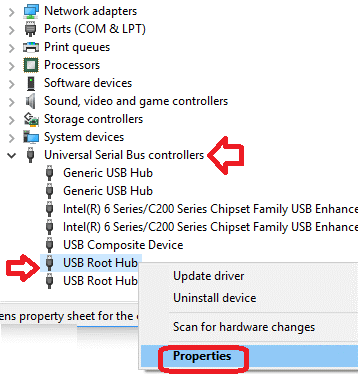
第 3 步:在 USB 根集线器的属性选项卡下,转到电源管理部分。检查选项允许计算机关闭此设备以节省电量。如果已选择此选项,请取消选中该选项,然后单击“应用”。
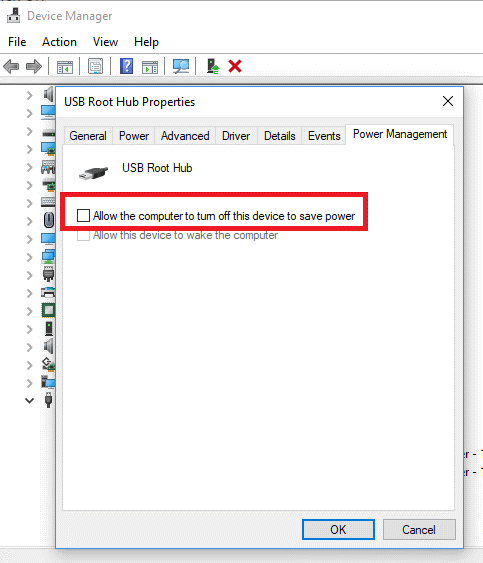
现在,你可以在计算机上使用 USB 设备了。
方法 2:使用 Smart Driver Care
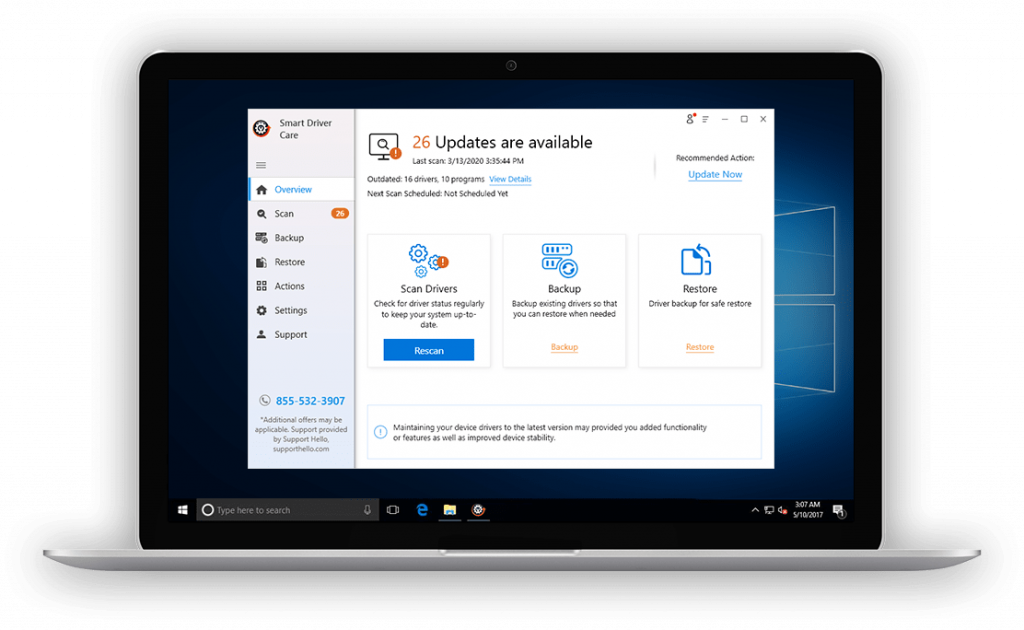
如何修复Windows 10无法识别USB设备?Smart Driver Care是更新 Windows PC 上所有设备驱动程序的第一工具。当计算机遇到不兼容、丢失或过时的驱动程序时,它是一种一键式解决方案。你始终可以依靠其庞大的设备驱动程序数据库来解决计算机上的问题。它将帮助你解决由设备驱动程序引起的无声音、未检测到打印机或显示问题。Smart Driver Care 是一个驱动程序更新程序,它将扫描你的计算机并向你显示所有过时驱动程序的列表。
第 1 步:从以下给定链接下载 Smart Driver Care:
第二步:下载成功后,正确安装程序。授予系统权限以更改设置。
第 3 步:扫描将在 Smart Driver Care 完成设置后自动运行。此扫描将显示系统驱动程序当前状态的结果。它将为你提供需要修复的驱动程序列表。
第 4 步:你需要从列表中识别 USB 驱动程序并选择它,然后单击更新。否则,你可以选择列表中显示的所有驱动程序,然后单击按钮全部更新。
第 5 步:你将看到该工具需要几分钟时间来更新所有驱动程序。完成后,它会询问你是否允许重新启动计算机。这是一个重要的步骤,所以不要跳过它,因为你需要允许重新启动以将更改应用到系统。
现在,你可以使用 Windows 10 检查你的 USB 设备,它将正常工作。这是你可以使用 Smart Driver Care 修复 Windows 10 中无法识别的 USB 问题的方法。
Windows 10无法识别USB设备的解决办法结论:
你可以使用这两种方法来修复在 Windows 10 中无法识别的 USB 设备。在驱动程序更新程序的帮助下更新 Windows 10 中的设备驱动程序更容易。我们建议使用 Smart Driver Care,因为它是市场上最好的驱动程序更新程序之一。
当你尝试修复未连接到计算机的蓝牙设备时,我们希望本文对你有所帮助。我们想知道你对这篇文章的看法,以使其更有用。欢迎你在下面的评论部分提出建议和意见。通过在社交媒体上分享文章与你的朋友和其他人分享信息。

